作者:Stark-C
缘起
之前因为分享了几篇索尼电视的选购与科普文章,有粉丝朋友入手之后想在索尼电视上安装KODI看NAS上的影视,所以邀请我分享一篇详细教程。
因为我之前也没有想过在索尼电视上安装第三方软件的,但是想着既然人家是因为我而种草,所以这位粉丝的要求我于情于理,也只能接受了~
PS:今天的教程不做科普,只分享过程。
过程
索尼很多型号电视其实都是原生支持杜比视界(Dolby Vision)的,虽说支持的不完整(因为没有授权芯片只能支持单层杜比),但是效果还是很震撼的。
第一步,下载正确的KODI版本
想要在索尼电视上使用KODI顺利播放并激活杜比视界其实挺简单,关键在于KODI版本(apk安装包)的选择上。
这里直接说重点:
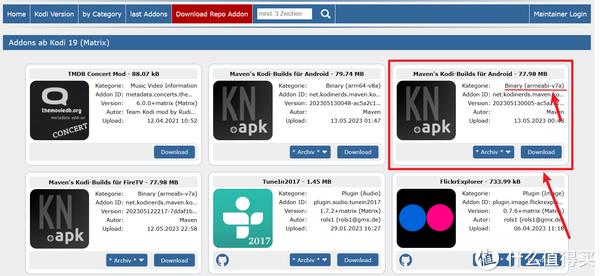
🔺索尼电视使用的KODI需要打开一个国外的开源社区下载一个第三方开发者发布的版本。社区网址为:https://repo.kodinerds.net/ 。打开之后请务必选择“armeabi-v7a”版本,这个才是索尼电视支持的,然后直接点击“Download”即可下载apk文件到本地。
第二步,开启ADB&应用助手安装权限
安装方式我们直接选择U盘安装(这里必须点赞索尼电视的开放性,支持第三方APP应用直接安装),将下载好的apk文件先拖到U盘根目录,接着回到索尼电视上,因为安装之前我们需要一些必要设置。
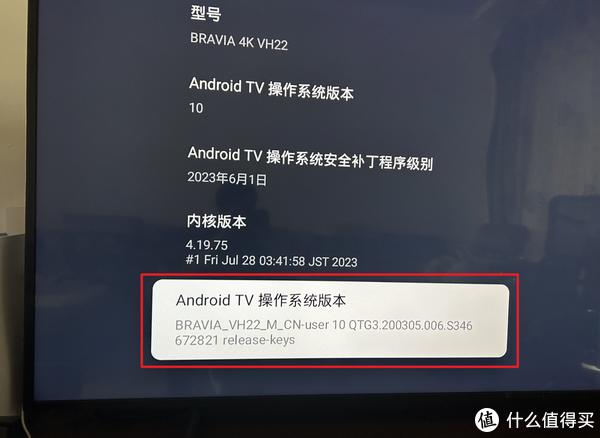
🔺先进入“设置”菜单,点击“系统--关于”,然后对着页面下方的“Android TV操作系统版本”连按遥控器的“OK”键5次。
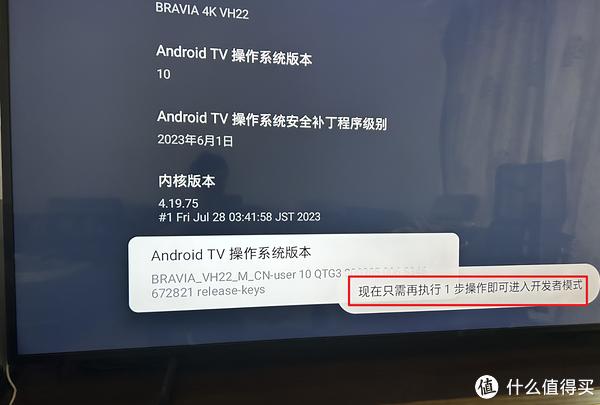
🔺会提示进入开发者模式。
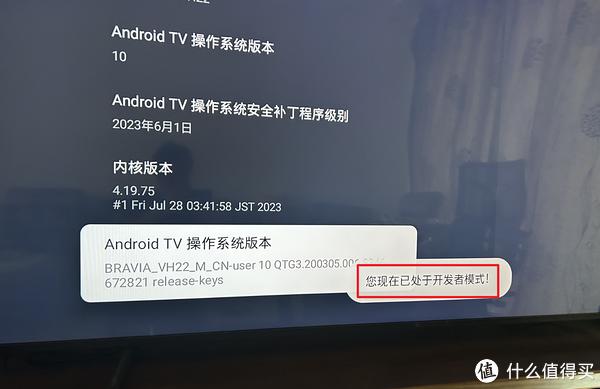

🔺直到显示“处于开发者模式”。
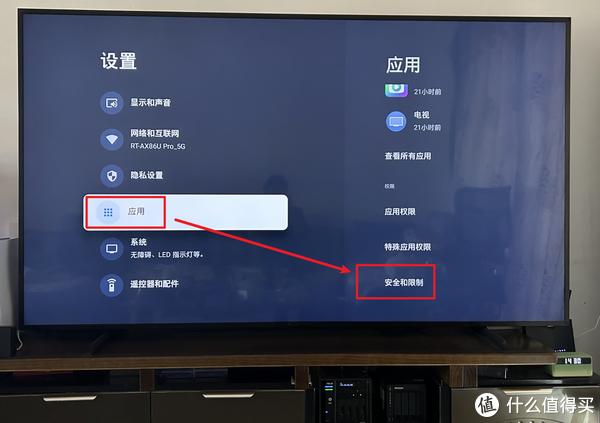
🔺接着还是“设置”菜单,点击“应用--安全和限制”。
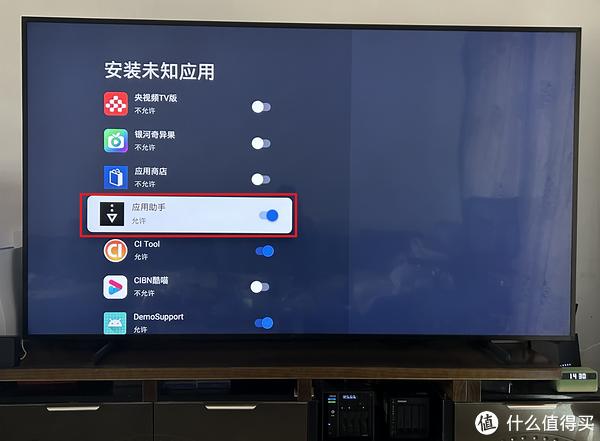
🔺在“安装未知应用”下方,将“应用助手”按钮开启。
第三步,直接安装
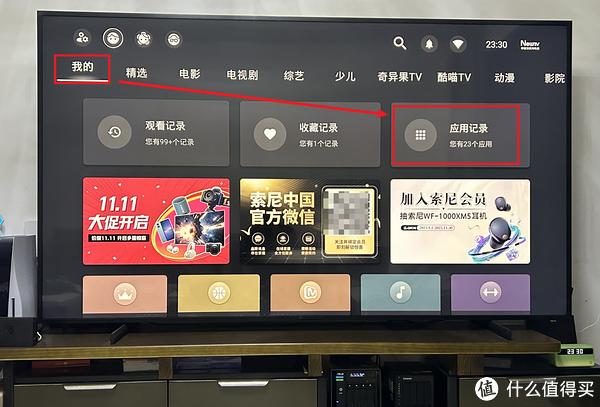
🔺此时就可以将U盘插到索尼电视的USB接口上了。之后打开“我的”,找到“应用记录”并打开。
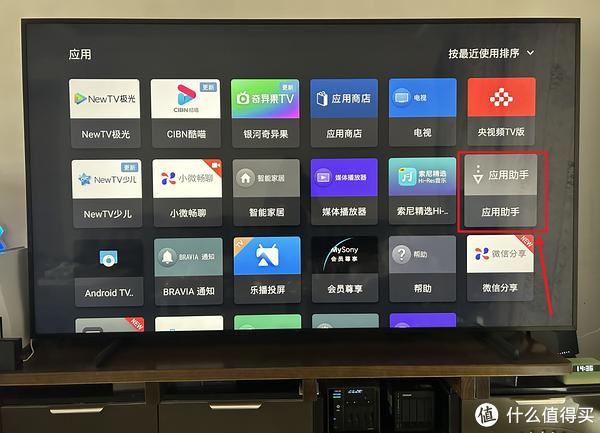
🔺找到“应用助手”并打开。
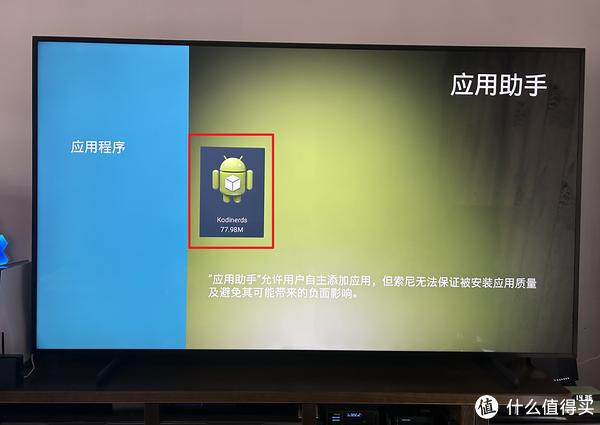
🔺就能看到U盘中的KODI应用安装包,直接按“OK”键安装即可。
第四步,KODI设置
KODI安装之后需要进行相关的初始化设置,因为我在前几天的文章中正好有具体的操作,这里就不在赘述了:
不过也有不同的地方,那就是影视库关联的时候不一样。
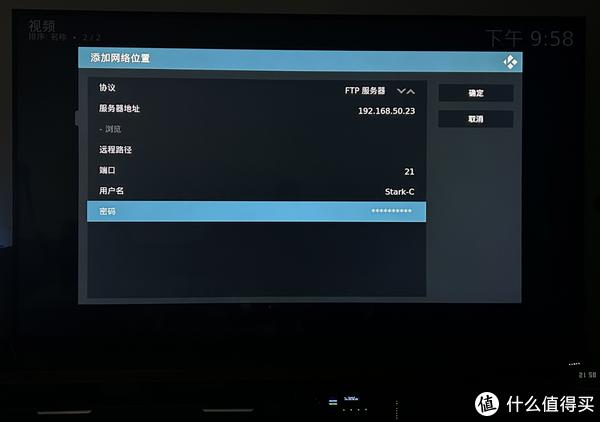

🔺我采用的是FTP的传输协议,直接在网络位置那里选,之后填入NAS的局域网IP地址,登录账户和密码即可。我之前尝试过SMB协议,只要超过20GB的电影在快进快退必然卡顿,但是采用了FTP协议实测100+GB的原盘影视也是流畅播放,并且几乎也是随意快进快退。
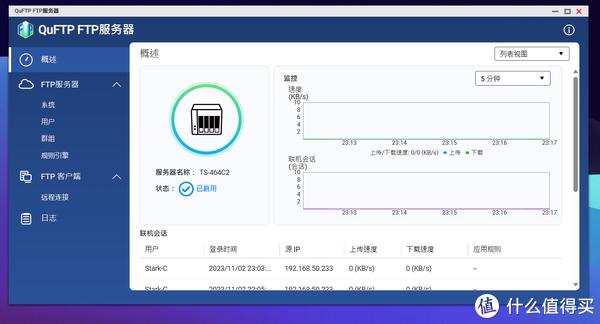
🔺威联通NAS如果需要启用FTP传输协议还需要在App Center里下载一个QuFTP服务器的套件,然后直接启用即可。
关于KODI刮削如果遇到网络问题可以这么处理:
效果
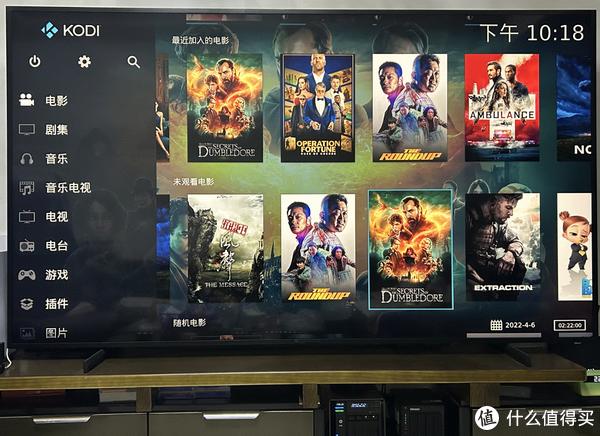
🔺网络没有问题刮削就会很顺利!
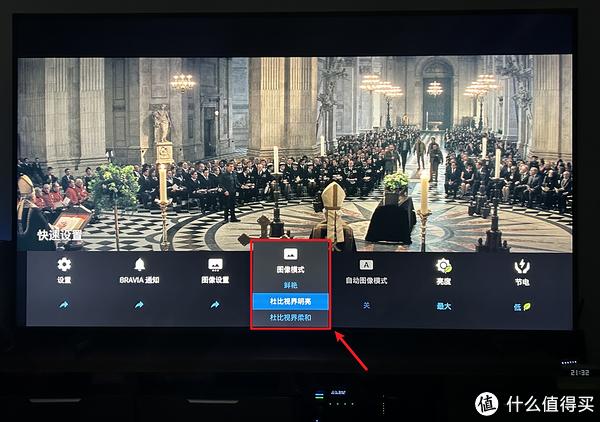
🔺怎么确定电视有没有点亮杜比视界是在播放的时候按“设置”按键,如果图像模式下面有“杜比视界明亮”“杜比视界柔和”就说明已经成功点亮杜比视界!当然,前提条件是你播放的影视资源确实为杜比视界。
PS:索尼电视在播放杜比视界影视的时候亮度自动变为“最大”。
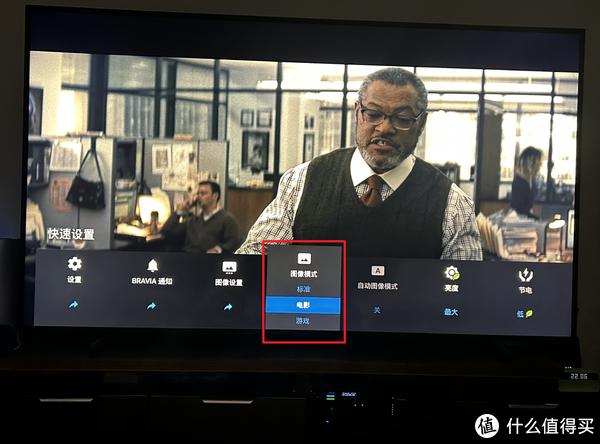
🔺如果说播放的资源不是杜比视界格式,它的图像模式下面就是上图显示的样子。
最后简单介绍下我使用的这台索X90L电视:
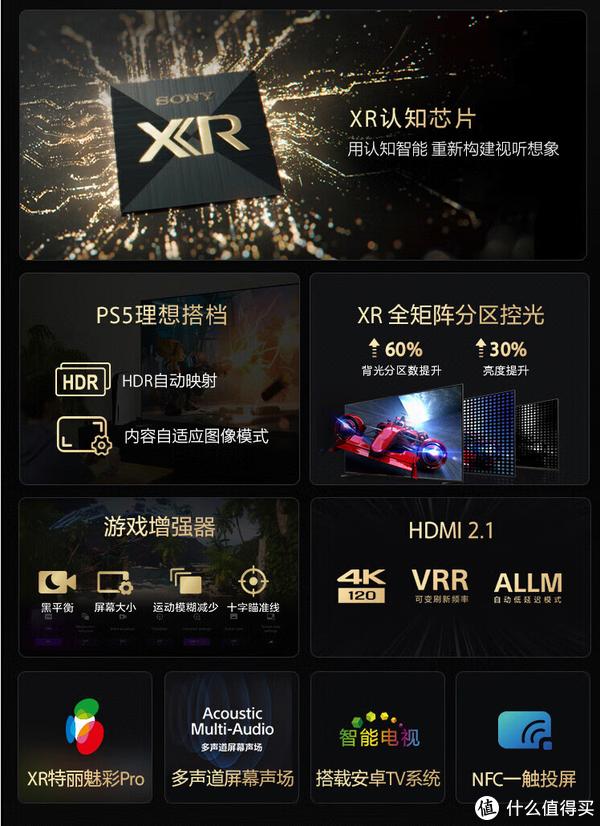
🔺作为索尼家性价比最高的游戏电视,同时也是索尼所有电视的核心爆款,从尺寸上就能看出,它也是所有系列中尺寸最全的,从最小的55寸到最大的98寸应有尽有,可见索尼自己对该系列也是相当重视。索尼X90L系列电视搭载了最新的XR认知芯片,所以支持XR特丽魅彩Pro、XR 4K倍线技术、XR明锐动态技术、XR 清晰影像、XR对比度增强10、3D环绕声场转换等诸多黑科技;其次全阵列式背光也让屏幕的背光分区数和峰值亮度大幅提升,整体观感也是非常的不错。至于HDMI2.1接口,游戏增强器功能自然也是标配,还有多声道屏幕声场技术和3D环绕声场转换技术,利用屏幕作为扬声器,让声音和画面完美同步,不管是观影还是游戏,都能得到不错的沉浸体验。
好了,以上就是今天给大家分享的内容,我是爱分享的Stark-C,如果今天的内容对你有帮助请记得收藏,顺便点点关注,我会经常给大家分享各类有意思的软件和免费干货,咱们下期再见!谢谢大家~
阅读更多家电服务精彩内容,可前往什么值得买查看

4000520066 欢迎批评指正
All Rights Reserved 新浪公司 版权所有

